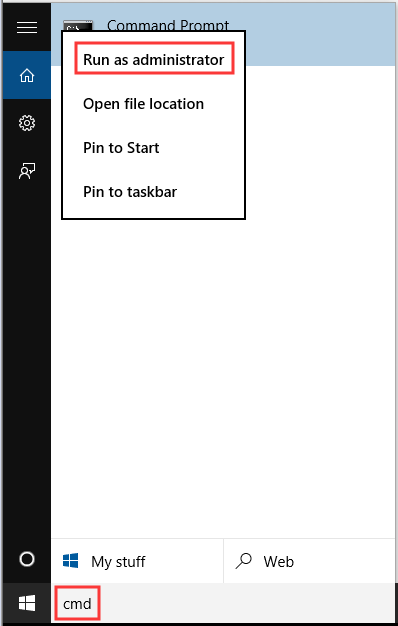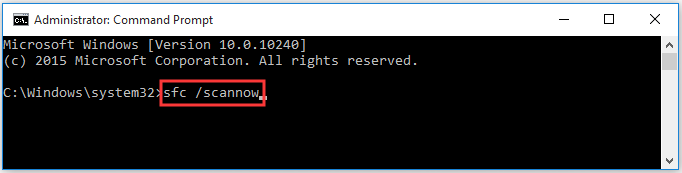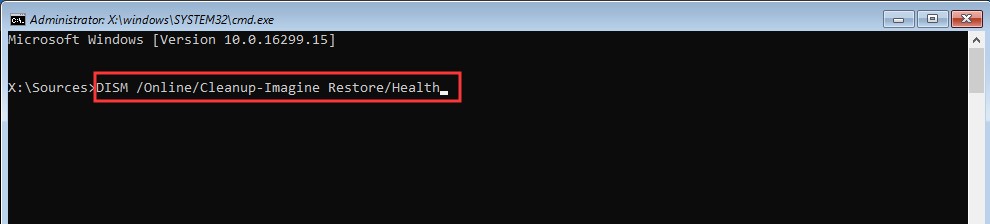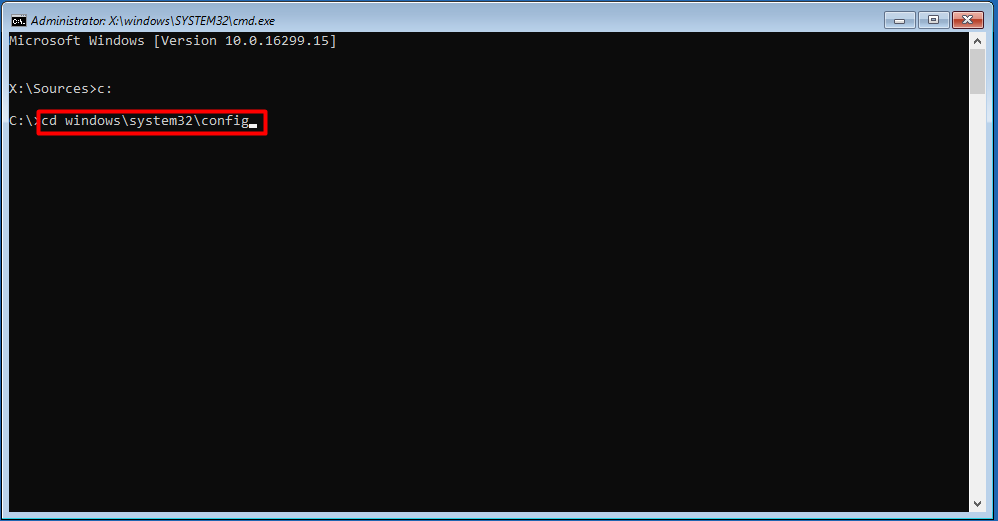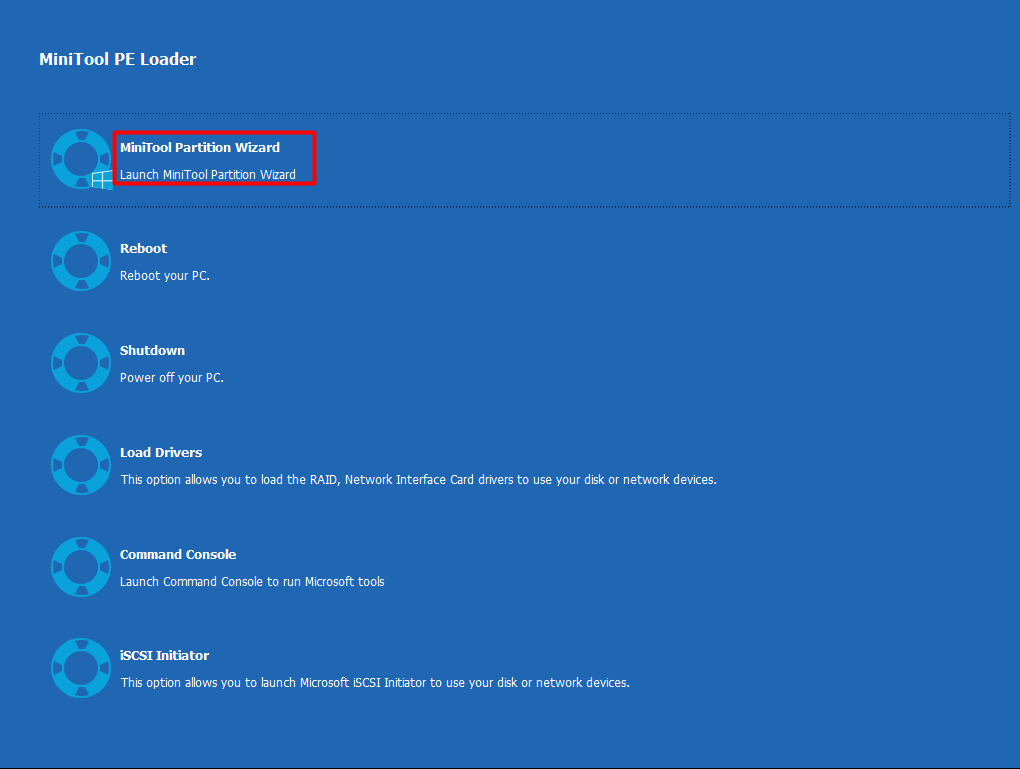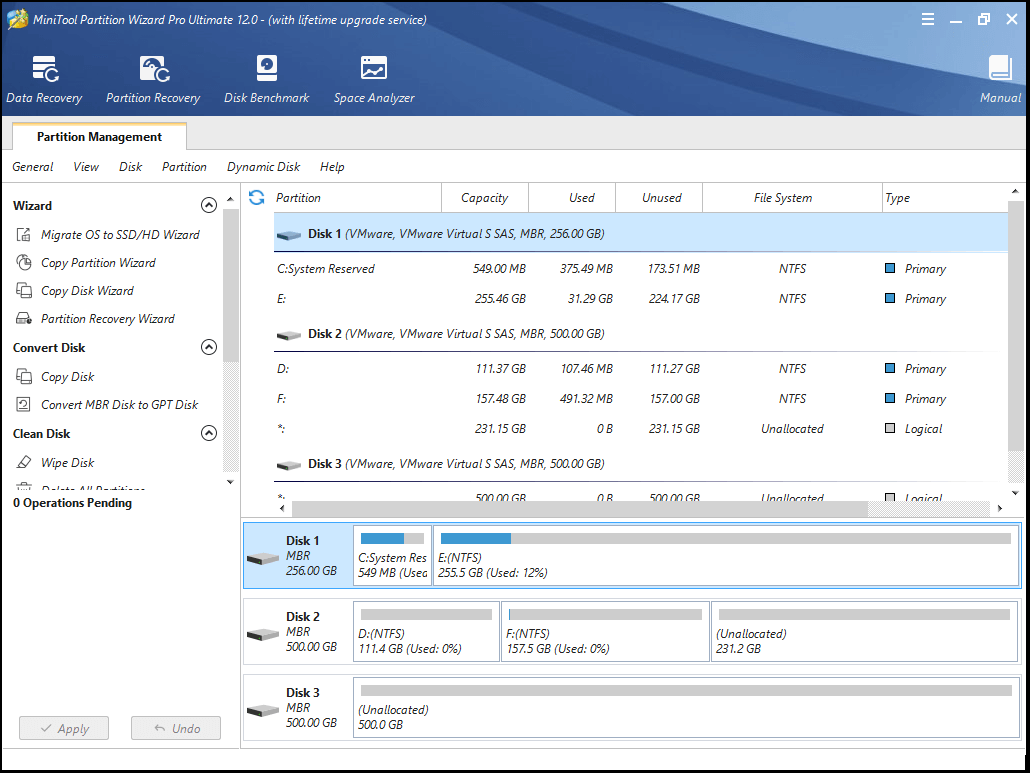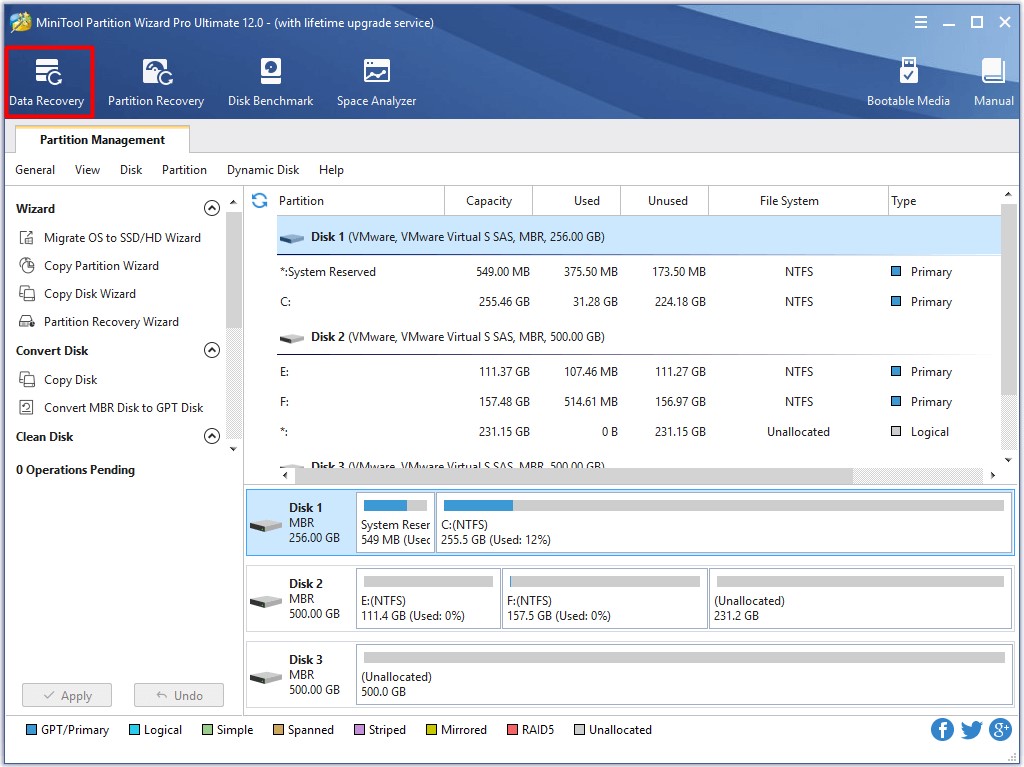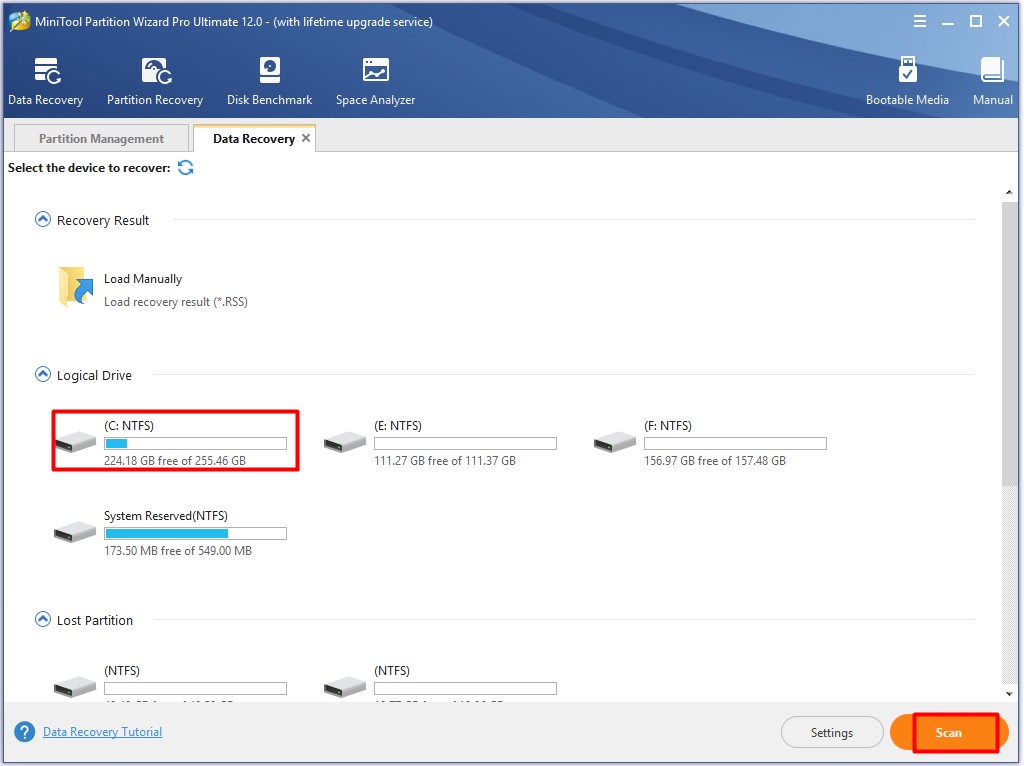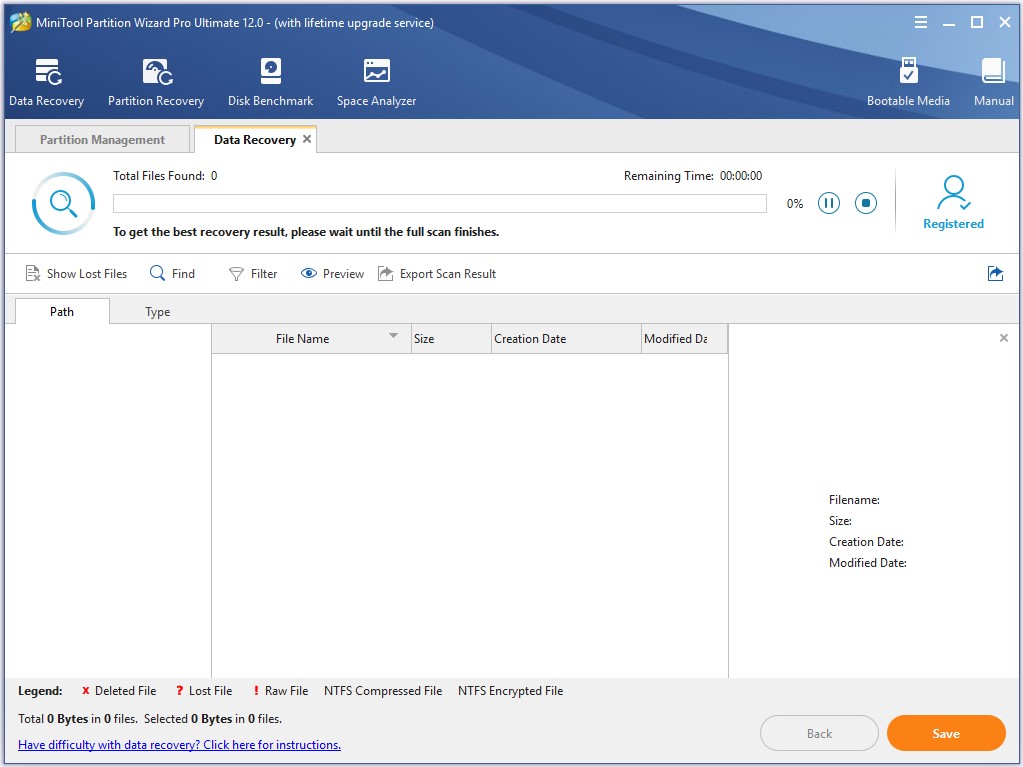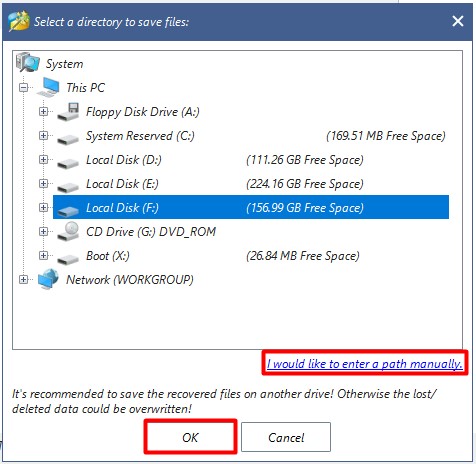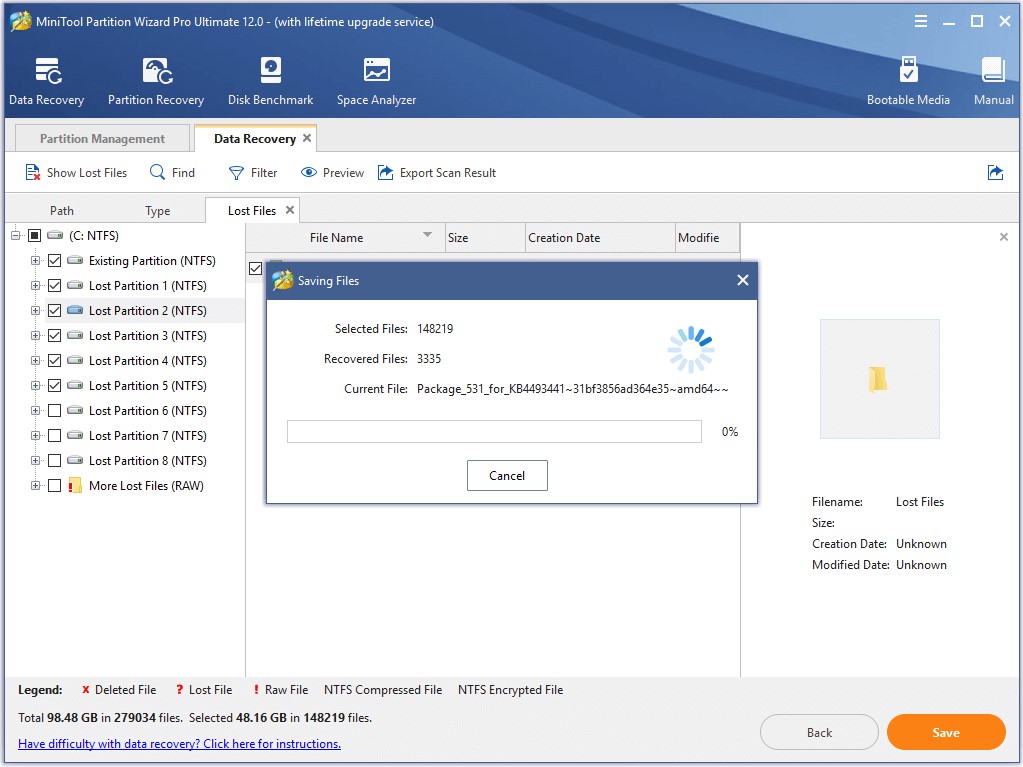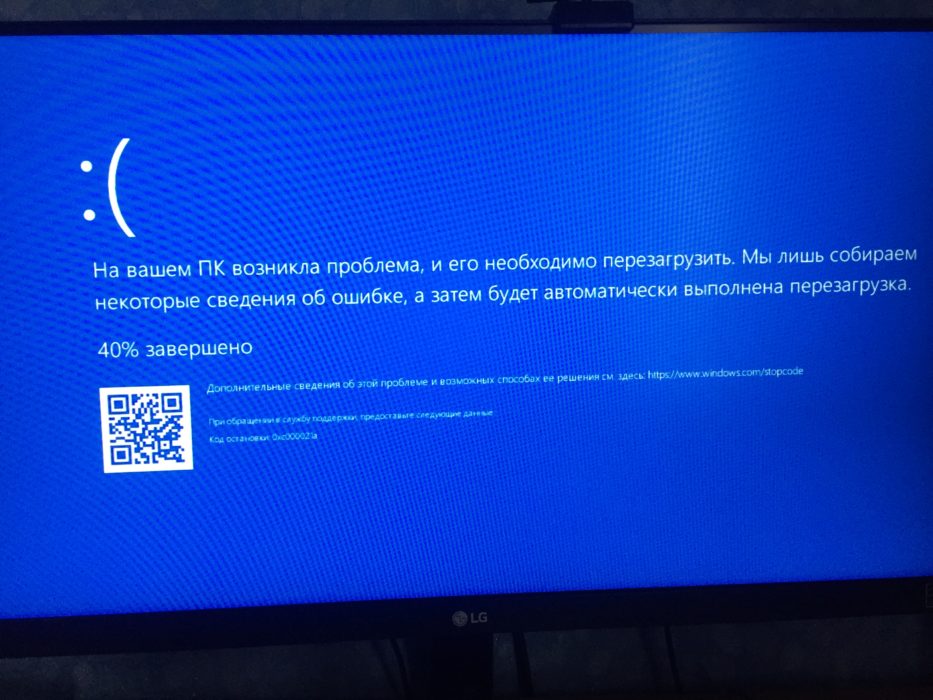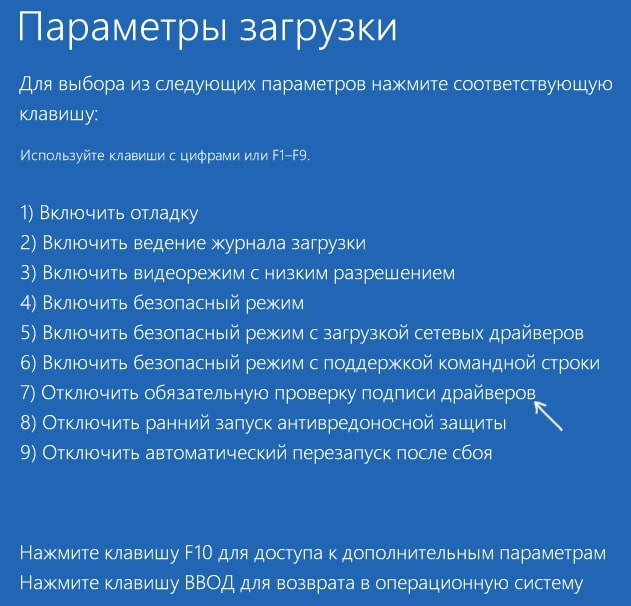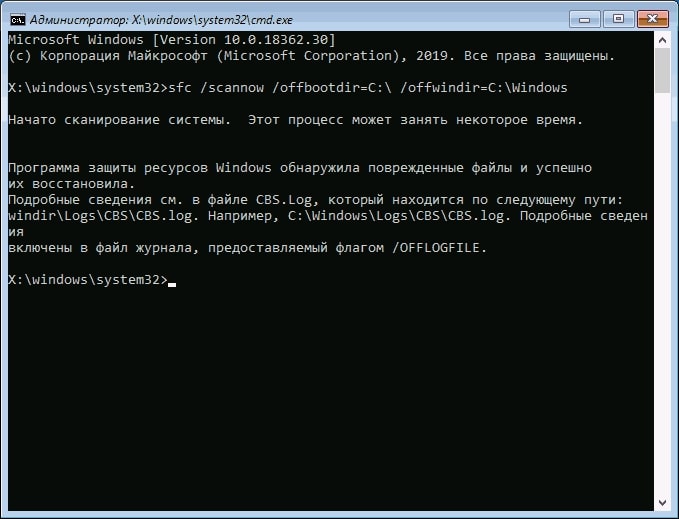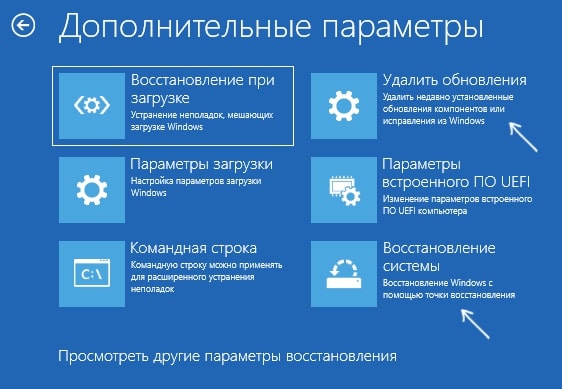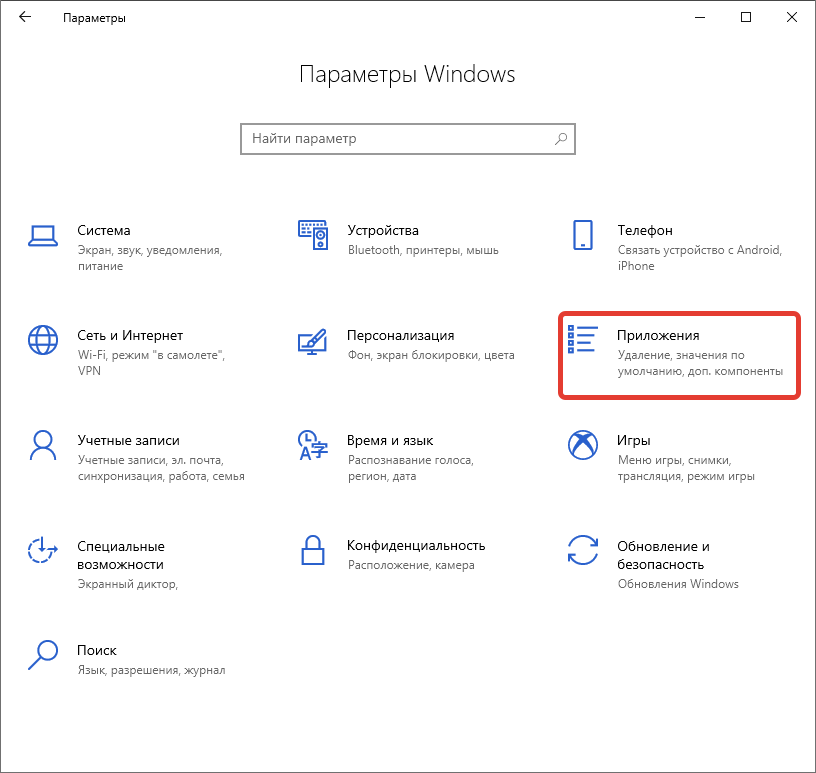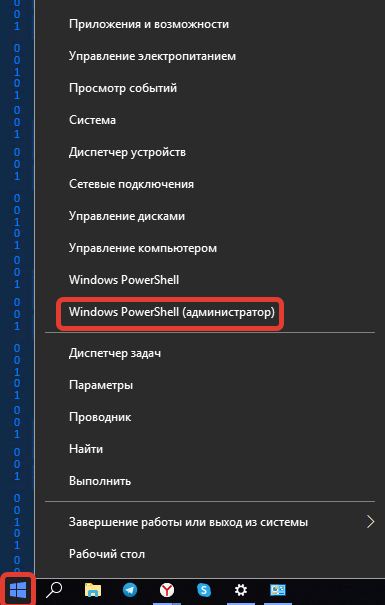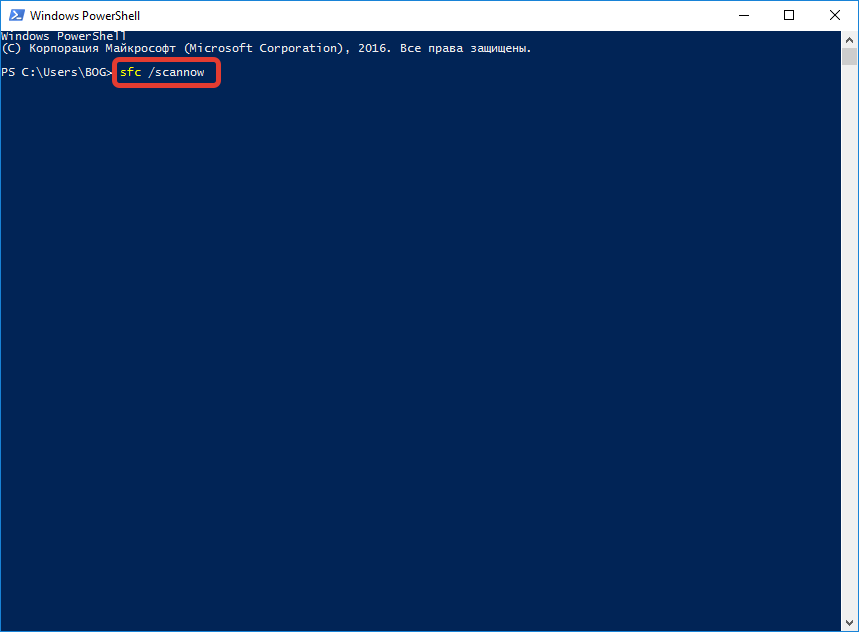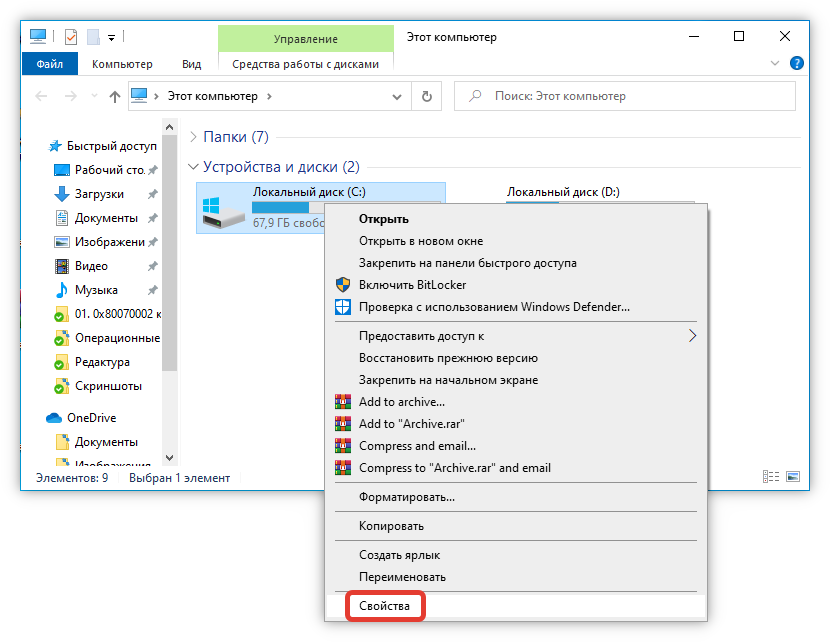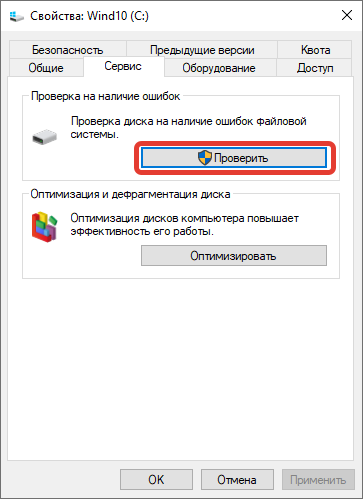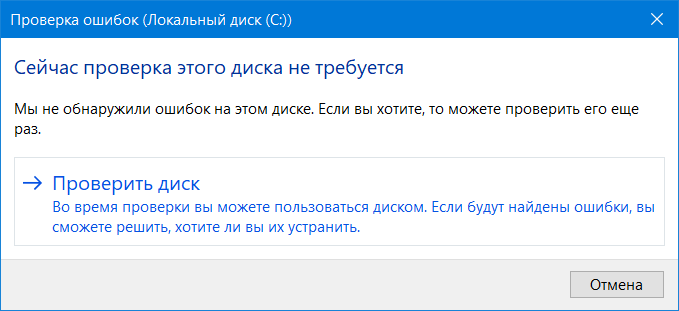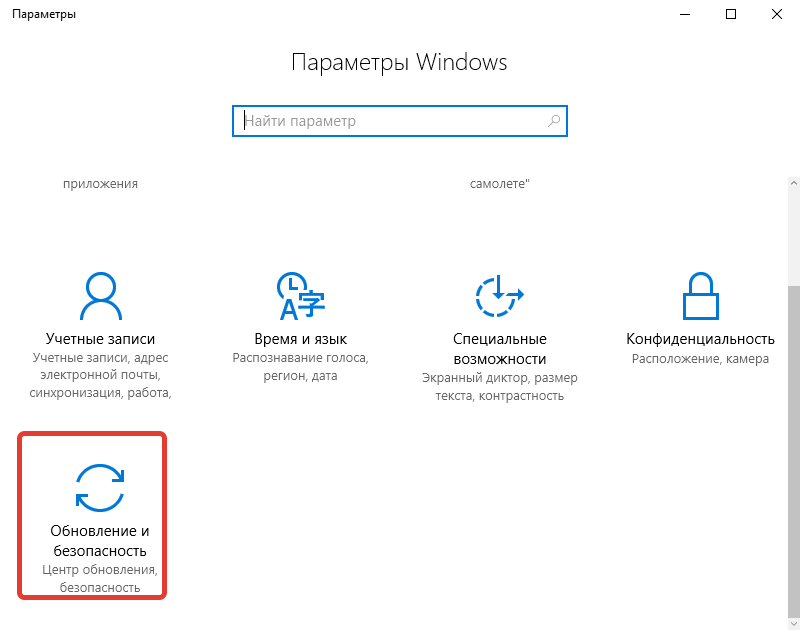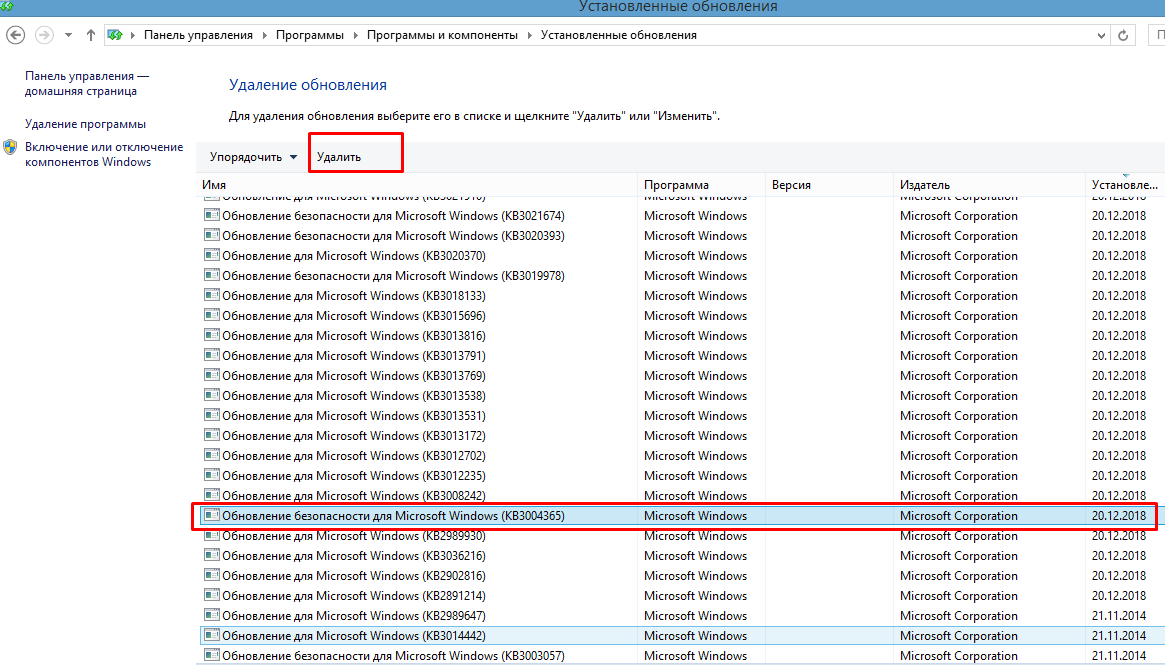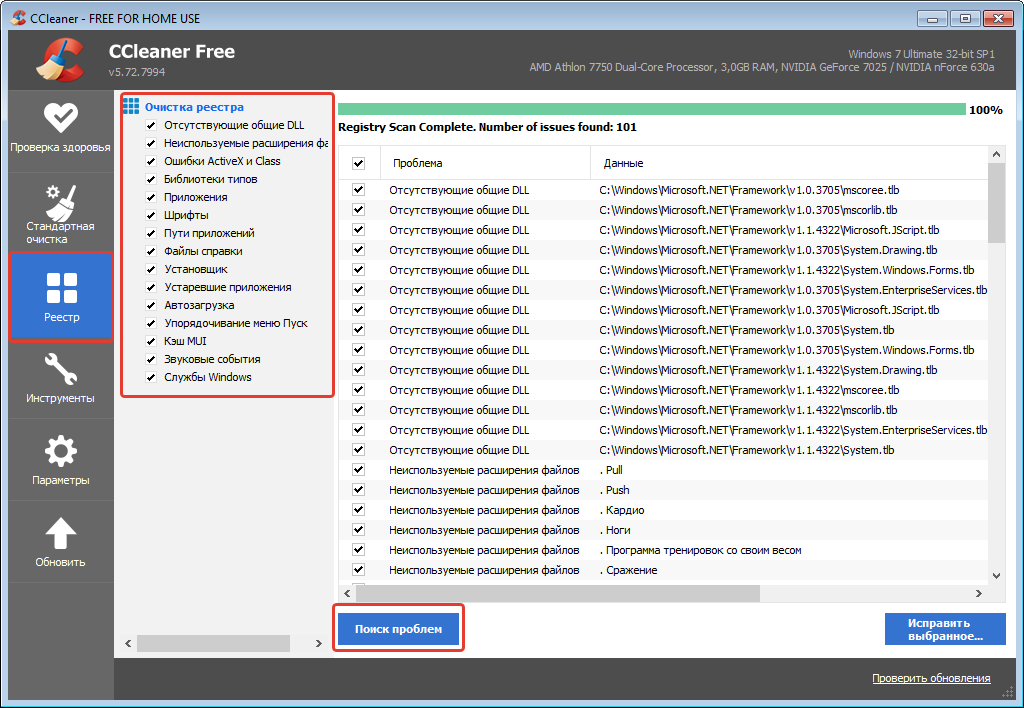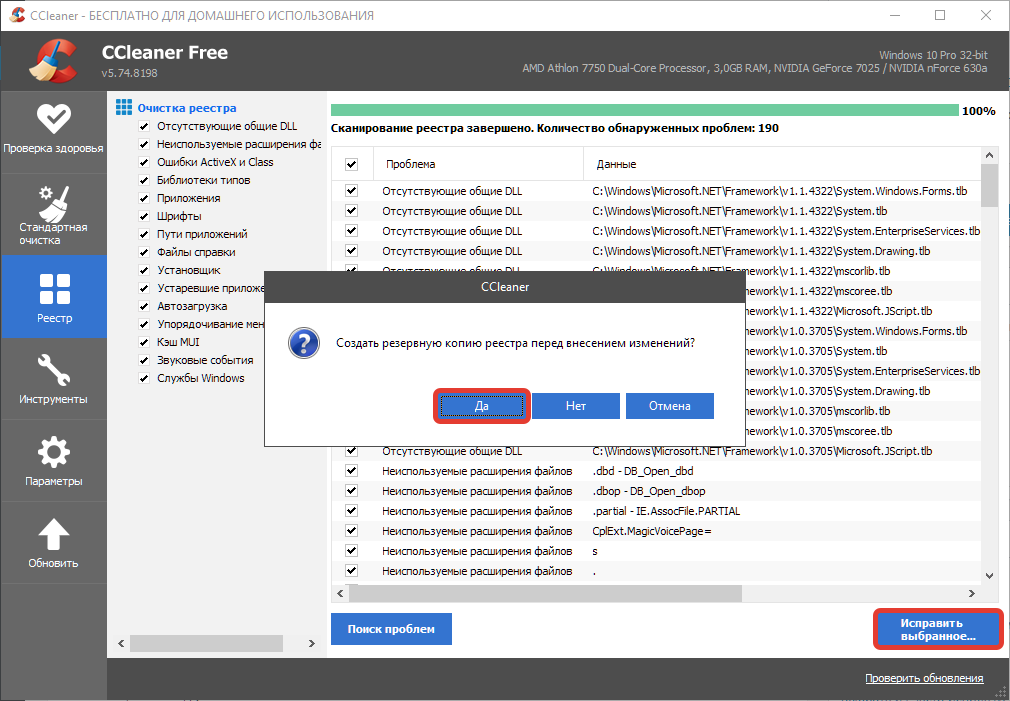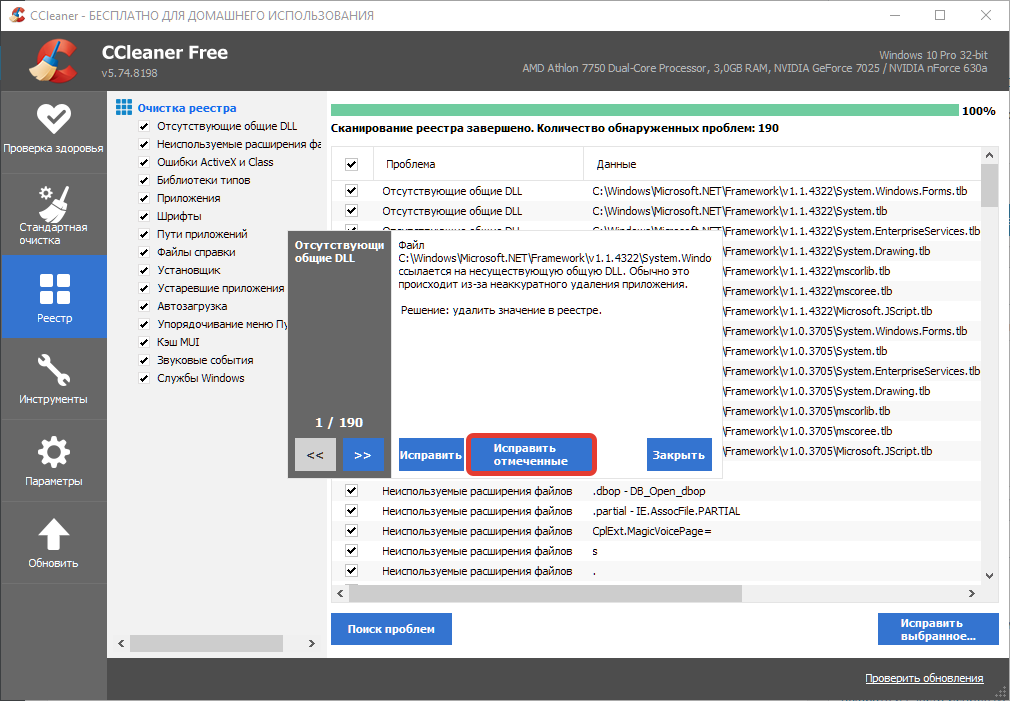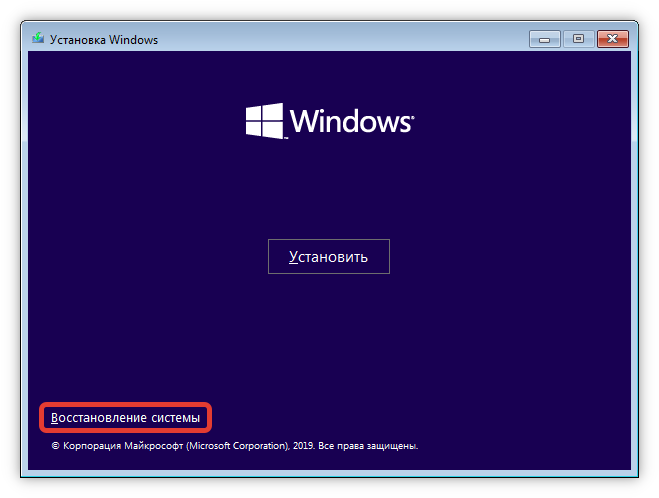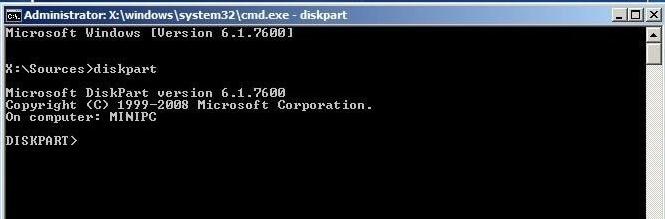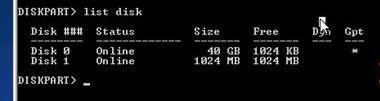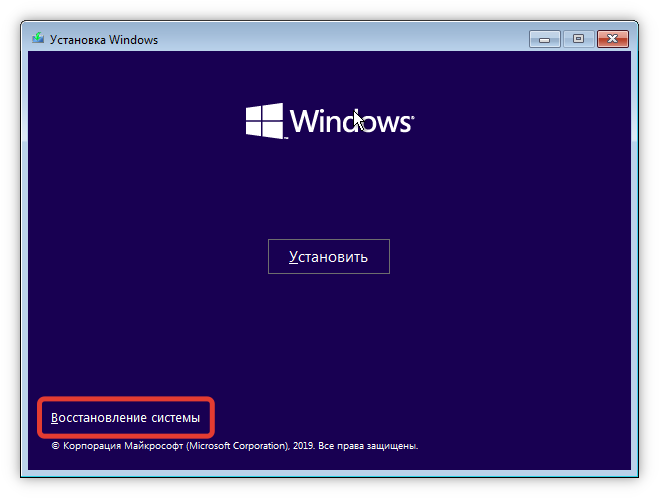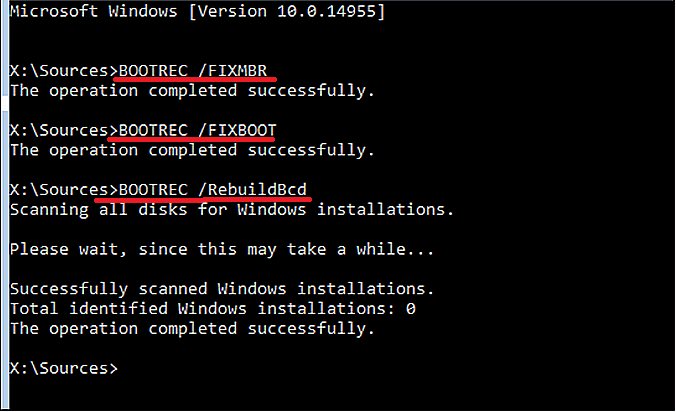When your operating system crashes, you will receive the stop code 0xc000021a along with the “your PC ran into a problem and needs to restart” error message. Why does this error happen to you? Here, MiniTool will analyze the possible causes and corresponding solutions.
Microsoft will release Windows updates regularly, which can fix some errors and bugs on the previous version. However, the new Windows update brings some new errors too. While the stop code 0xc000021a is one of the possible errors that you may encounter.
Here comes the key point. What causes Windows 10 stop code 0xc000021a? How to fix it? To get the answer, read the following section now!
Why Does BSOD 0XC000021A Appear
The “your PC ran into a problem and needs to restart Windows 10” error will occur when updating Windows. Then, your PC won’t boot normally and will show you the blue screen as well as the error code 0xc000021a.
The winlogon.exe and csrss.exe files are mainly responsible for the error. The specific analysis is shown in below.
Winlogon.exe: As the file name implies, this file is in charge for login and logout operation inside Windows. It can be damaged because of mismatch of system files or third-party software.
Csrss.exe: It belongs to Microsoft server or client. If this file gets damaged, the BSOD Windows 10 0xc000021a will occur.
In fact, there are some other factors that can result in the stop code 0xc000021a Windows 10 besides the damage of the two mentioned important operating system files.
- The interference of external devices
- Premature unloading of Wbemprox.dll library
- Incorrect configuration or corrupt device drivers
- Damaged or corrupt Windows registry
- Installed software that is incompatible with OS
Since you have known the possible causes of the 0xc000021a error, let’s explore it methods now.
Method 1: Unplug External Devices
External devices can interfere with your booting process and cause the BSOD error 0xc000021a. Hence, it is strongly recommended that you unplug all external devices on your computer. After that, try rebooting your computer and check if the error still persists. If the error still exists, try other methods immediately.
On the contrary, if the error disappears, the one of the external devices is the cause of the error. In this case, you can plug the device back one by one until the stop code 0xc000021a appears again.
Method 2: Uninstall Recently Installed Software/Hardware
If you install any software or hardware before encountering the error, you can consider uninstall them to fix the error. That is because such sort of software/hardware may not be compatible with your OS. At this time, you should uninstall recently installed software/hardware.
If your computer can boot into Safe Mode, you can try this method. How to enter the Safe Mode when your computer cannot boot? You can do it by following the methods in this post.
After entering Safe Mode, navigate to Control Panel and find out the recently installed software. After that, right click it and follow the given instruction on the screen to uninstall it. If you add some hardware such as more RAM or Graphic Card, remove or disable it.
Method 3: Boot Windows Without the Driver Signature Enforcement Feature
The Driver Signature Enforcement feature is a security measure that can prevent drivers that are not digitally signed from running on Windows 10. That is to say it can give rise to the stop code 0xc000021a. Hence, you need to disable it after booting into your system.
Step 1: Reboot your computer with a Windows installation media and set it as the first boot order in the BIOS page.
Step 2: Then, follow the steps on the screen to enter Windows Repair Environment (WinRE).
Step 3: Choose Troubleshoot > Advanced Options > Startup Settings.
Step 4: Click on Restart.
Step 5: After your computer restarts, press the F7 key to choose the Disable Driver Signature Enforcement option.
After conducting these steps, you might access various features in the system and troubleshoot the problem.
Method 4: Fix Corrupted System Files via SFC
As mentioned earlier, damaged system files can lead to the 0xc000021a Windows 10 error. SFC (System File Checker) is a built-in feature of Windows, which can help you fix such issue. When you are in Windows 10 Safe Mode, you just need to continue the steps below to solve the BSOD 0xc000021a error.
Step 1: Type cmd in the search box, and then right click Command Prompt in the search results and choose Run as administrator option from the submenu.
Step 2: In the elevated prompt window, type sfc /scannow and hit the Enter key. Then, the program will start scanning and repairing your corrupted system files. After the whole process finishes, restart your computer and check if the error is solved.
Method 5: Run DISM Command
If sfc/scannow not working, you can try other alternatives instead like running DISM command. If you are in Windows 10 Safe Mode, these steps are available for you.
Step 1: Repeat the Step 1 of the Method 4 in this post.
Step 2: In the pop-up window, type the following command and press Enter to continue.
DISM /Online /Cleanup-Image /RestoreHealth
Then, the DISM scan process will begin automatically. This process will take about 20 minutes to finish entirely. Hence, you need to wait for some time and don’t do other operations.
Method 6: Replace All Corrupted Registry Hive Files with Backups
Since your computer will try accessing basic registry editor configuration files, the PC can be affected by corrupted registry hive files. Thus, the “your PC ran into a problem and needs to restart” error occurs. In this case, you can replace the corrupted one with the backups to repair the error.
If you can enter safe mode, you can replace the damaged files in the registry editor via File Explorer. However, if you cannot, you must perform this operation via Command Prompt under the Windows Recovery Environment.
You can enter the Windows Recovery Environment with the help of a Windows installation USB or disc containing the installation files of your current Windows version. After that, carry out the following steps.
Step 1: Insert the prepared Windows installation USB or disc into the affected computer, and then restart it.
Step 2: Press the Delete, F2, Esc or other keys or key combinations when restarting your PC to enter the BIOS.
Step 3: Set the installation USB/disc as the first boot order in by following the instruction on the BIOS window.
Step 4: Save the changes and exit.
Step 5: Then, enter the Windows Recovery Environment according to the instruction on the screen.
Step 6: Click on Repair your computer > Troubleshoot > Command Prompt.
Step 7: Type c: into the Command Prompt and press Enter to continue.
Tip: If your Windows is installed on other partitions of your PC’ s HDD/SSD other than C drive, type the exact drive letter in the Command Prompt and press Enter.
Step 8: Type cd windowssystem32config and hit Enter.
Step 9: Type dir and hit Enter. Then, all the files and folders in the directory will be displayed in the Command Prompt.
Step 10: Type System System.old (System represents the actual file displayed in the Command Prompt) command and press Enter. You need to do this operation for all files (not folders) that are displayed in the Command Prompt.
Step 11: Rename each file in the directory (creating backups for each of them), and then type cd RegBack and hit Enter.
Step 12: Type dir and press Enter. Now, you will see all the files and folders present in this directory.
Step 13: Type the following commands one by one and hit Enter after type each command.
- copy /Y SOFTWARE
- copy /Y SAM
- copy /Y SYSTEM
Then put the registry hives back for the folders you renamed. After that, close Command Prompt. Now, you can press the Exit key to remove Windows installation media and restart your computer to check if the error is fixed.
Method 7: Reset BIOS
It is proved that resetting BIOS can fix stop code 0xc000021a. You are able to reset it by taking out the CMOS battery from the computer’s motherboard for several minutes. For that, you need to:
Step 1: Turn off your computer.
Step 2: Unplug all power cables on the computer to switch off the power source of the computer entirely.
Step 3: Open the computer’s chassis.
Step 4: Find the CMOS battery of the PC and remove it.
Step 5: Wait for about 1-2 minutes. The put the battery back in.
Step 6: Put the casing back, and then reboot your computer to see if it can boot into Windows.
Method 8: Recover Missing Data
If the two system files (winlogon.exe and csrss.exe) are missing from your computer, you can also encounter the error. If so, you need to recover them. Besides, if there are important files on your PC, you can also recover those files to external devices to ensure the data security.
Here, MiniTool Partition Wizard is strongly recommended. It is a professional partition manager, which can help you format partition, migrate OS from SSD/HD wizard, wipe disk, recover data, etc. It is a safe and reliable tool. You can get it by clicking the button below.
Tip: Since your computer is unbootable, you need to create a bootable media via the Boot Media feature of MiniTool Partition Wizard first. Besides, its Pro Edition doesn’t support recovering data. Therefore, you need to get its Pro Ultimate Edition.
Then, reboot your computer under the help of bootable media, and then set it as the first boot order in BIOS. After that, follow the instruction on the screen to enter the MiniTool PE Loader.
Step 1: Click on MiniTool Partition Wizard in the elevated page.
Step 2: Then you will launch the application and enter the main page of MiniTool Partition Wizard Pro Ultimate Edition.
Step 3: Click on the target disk, and then pick Data Recvoery option on the top of the main interface.
Step 4: You can choose Logical Drive, Lost Partition or Hard Disk according to your demand. Here, I choose the Hard Disk. After that, click Scan to start the operation.
Step 5: You will get the following page after clicking Scan. This page will show you the whole scan process.
Step 6: When the scan operation finishes, choose the needed files and click Save.
Step 7: After selecting a destination for the recovered files, click on OK. You’d better not choose the previous location that the files stored before, which can overwrite the lost/deleted data.
Step 8: Then the program will save the recovered files to the detsination automatically. You just need to wait patiently. If you are prompted with any operations, jusy follow.
Method 9: Reinstall Windows OS
If all the above methods fail to work, you can consider reinstall Windows OS. If you have recovered all the important files to external devices with MiniTool Partition Wizard Pro Ultimate, you can reinstall Windows now by following this guide.
With the given methods in this post, I solved BSOD 0xc000021a error successfully. Are you bothered by stop code 0xc000021a? Read it to find a suitable solution now. Click to Tweet
Conclusion
In conclusion, this post introduces you the possible causes of Windows 10 stop code 0xc000021a and some methods to fix the error. You can solve the error by using the methods given by this article. If you are not sure the exact cause of the error, you can try the methods one by one until you fix it successfully.
If you have any new thought on 0xc000021a error or encounter other similar errors, you can leave your words in the comment area. If you have any doubt about MiniTool Partition Wizard, please contact us immediately via the email [email protected].
Автор:
Обновлено: 28.01.2019
Одной из ошибок, возникающих при использовании ОС Windows 10, является ошибка 0xc000021a, характеризующаяся остановкой загрузки операционной системы и выдачей синего экрана смерти (BSOD).
В сообщении об ошибке указывается, что ПК столкнулся с проблемой и нуждается в перезагрузке. Однако проблема не устраняется и после перезагрузки ПК, восстановление системы также часто не работает.
0xc000021a Windows 10 как исправить, если компьютер не запускается?
Содержание
- Причины появления ошибки 0xc000021a
- Отключение периферии
- Принудительная загрузка Windows
- Настройка BIOS(UEFI) ПК
- Загрузка Windows с установочного диска
- Восстановление системы
- Удаление пакета обновлений KB3004365
- Скрыть обновление KB3004365
- Чистый старт Windows 10
- Сканирование SFC системного диска Windows 10
- Восстановление файла BCD
- Видео — Ошибка 0xc0000021a в Windows 8, 8.1, 10. Как исправить?
Причины появления ошибки 0xc000021a
В операционной системе Windows имеется два файла, повреждение которых является основной причиной возникающей проблемы:
- Winlogon.exe, отвечающий за операции входа и выхода из Windows. Этот файл может повреждаться из-за конфликта системных файлов или сторонних программ.
- Csrss.exe, относящийся к серверной подсистеме и консольным приложениям. При повреждении этого файла также возможно появление указанной ошибки.
Два системных файла, повреждение которых является основной причиной возникающей проблемы
Ошибка возникает при:
- повреждении файлов операционной системы;
- сбое секторов жесткого диска или воздействии вирусов;
- неудачной установке обновлений Windows (в т.ч. KB3004365);
- неполной установке или конфликте стороннего программного обеспечения.
Справка! Ошибка может спровоцировать повреждение файловой структуры Windows.
Отключение периферии
Во время загрузки операционной системы некоторые драйверы могут конфликтовать с ядром системы, вызывая остановку ее загрузки.
Чтобы исключить эту возможность, необходимо отключить все неиспользуемые внешние устройства: флеш-накопители, принтер, сканер, и т.д. (кроме указателя «мышь», клавиатуры и монитора), и перезапустить ПК, проверив, загружается ли компьютер.
Отключаем все неиспользуемые внешние устройства от компьютера
Справка! Если отключение устройств приведет к устранению ошибки, необходимо подключать их по одному, выявив устройство, вызывающее ошибку.
Принудительная загрузка Windows
Настройка BIOS(UEFI) ПК
Чаще всего при указанной ошибке Windows не может загрузиться в безопасном режиме. В этом случае загрузить систему можно с установочного DVD/USB диска, отключив функцию проверки цифровой подписи драйверов.
Примечание! Проверка цифровой подписи выполняется для защиты системы от неподписанных или измененных драйверов.
Чтобы загрузить Windows с установочного диска, нужно выполнить соответствующую настройку в BIOS(UEFI).
Шаг 1. Вставить установочную флешку в USB-порт ПК (пример).
Вставляем установочную флешку в USB-порт
Шаг 2. Включить ПК и сразу после запуска нажимать клавишу «Del», «F2» (или «F1+Fn») для открытия меню BIOS.
После включения компьютера нажимаем клавишу «Del»
Примечание! Кнопку для входа в BIOS возможно узнать на экране компьютера при его загрузке или в его технической документации.
Шаг 3. После входа в BIOS(UEFI) выбрать щелчком мыши в «Приоритет загрузки» установочный USB-флеш накопитель.
Выбираем щелчком мыши в «Приоритет загрузки» установочный USB-флеш накопитель
Шаг 4. Нажать «Дополнительно» или клавишу «F7».
Нажать «Дополнительно» или клавишу «F7»
Шаг 5. Щелкнуть «OK».
Щелкаем «ОК»
Шаг 6. Нажать «Загрузка», прокрутить список до графы «Очередность загрузки жестких дисков» и в строке «Параметр загрузки #1» в раскрывающемся меню выбрать установочный USB-накопитель.
Нажимаем «Загрузка», прокручиваем список до графы «Очередность загрузки жестких дисков», в строке «Параметр загрузки #1» выбираем USB-накопитель
Шаг 7. Нажать «Выход» и щелкнуть «Сохранить изменения и выполнить сброс».
Нажимаем «Выход» и щелкаем«Сохранить изменения и выполнить сброс»
Загрузка Windows с установочного диска
Шаг 1. После перезагрузки ПК нажать любую клавишу для загрузки с установочного диска.
Шаг 2. Выбрать язык установки и нажать «Далее».
Выбираем язык установки и нажимаем «Далее»
Шаг 3. Щелкнуть «Восстановление системы».
Щелкаем «Восстановление системы»
Шаг 4. Нажать по иконке «Поиск и устранение неисправностей».
Нажимаем по иконке «Поиск и устранение неисправностей»
Шаг 5. Щелкнуть по иконке «Дополнительные параметры».
Щелкаем по иконке «Дополнительные параметры»
Шаг 6. Выбрать «Параметры загрузки».
Выбираем «Параметры загрузки»
Шаг 7. Щелкнуть «Перезагрузить».
Щелкаем «Перезагрузить»
Шаг 8. Нажать «F7» для запуска режима «Отключить обязательную проверку подписи драйверов». Компьютер будет загружен для диагностики и ремонта.
Нажимаем «F7» для запуска режима «Отключить обязательную проверку подписи драйверов»
Важно! При перезагрузке компьютера и загрузке Windows с жесткого диска необходимо доставать из разъема установочный USB-диск.
Восстановление системы
Для устранения проблем обновления программного обеспечения необходимо восстановить систему на более раннее рабочее ее состояние.
Шаг 1. Нажать «Win+R».
Нажимаем «Win+R»
Шаг 2. Напечатать «sysdm.cpl» и нажать «OK».
Печатаем «sysdm.cpl» и нажимаем «OK»
Шаг 3. Выбрать закладку «Защита системы» и щелкнуть «Восстановить».
Выбираем закладку «Защита системы» и щелкаем «Восстановить»
Шаг 4. Нажать «Далее».
Нажимаем «Далее»
Шаг 5. Выбрать точку восстановления и нажать «Далее».
Выбираем точку восстановления и нажимаем «Далее»
Шаг 6. Щелкнуть «Готово».
Щелкаем «Готово»
Шаг 7. Нажать «Да». Система проведет откат на указанную точку восстановления.
Нажимаем «Да»
Удаление пакета обновлений KB3004365
Шаг 1. Нажать «Win+R», ввести слово «control» и нажать «OK».
Вводим слово «control» и нажимаем «OK»
Шаг 2. Выставить в «Просмотр» категорию «Крупные значки» и нажать «Программы и компоненты».
Выставляем в «Просмотр» категорию «Крупные значки» и нажимаем «Программы и компоненты»
Шаг 3. Щелкнуть по графе «Просмотр установленных обновлений».
Щелкаем по графе «Просмотр установленных обновлений»
Шаг 4. Выбрать из показанного на примере перечня обновлений пакет KB3004365 и щелкнуть «Удалить».
Левым кликом мышки нажимаем по строке с пакетом обновлений KB3004365, щелкаем «Удалить»
Шаг 5. На запрос об удалении пакета нажать «Да».
Подтверждаем действие, нажав «Да»
Скрыть обновление KB3004365
Скрытие обновления позволит системе в дальнейшем не устанавливать его.
Шаг 1. Нажать «Win+R», напечатать «ms-settings:windowsupdate» и нажать «OK».
Печатаем «ms-settings:windowsupdate», нажимаем «ОК»
Шаг 2. В разделе «Центр обновления Windows» нажать «Проверка наличия обновлений».
В разделе «Центр обновления Windows» нажимаем «Проверка наличия обновлений»
Шаг 3. Нажать правой кнопкой мыши на обновление KB3004365 и выбрать «Скрыть обновление».
Нажимаем правой кнопкой мыши на обновление KB3004365 и выбираем «Скрыть обновление»
Чистый старт Windows 10
Для выявления ошибки загрузки Windows нужно отключить все службы, не влияющие прямо на функционирование операционной системы.
Шаг 1. Нажать «Win+R», напечатать «msconfig» и нажать «OK».
Печатаем «msconfig» и нажимаем «OK»
Шаг 2. Выбрать вкладку «Службы» и сделать отметку «Не отображать службы Майкрософт». Нажать «Отключить все».
Выбираем вкладку «Службы», отмечаем «Не отображать службы Майкрософт», нажимаем «Отключить все»
Шаг 3. Выбрать вкладку «Общие» и отметить пункт «Диагностический запуск». Нажать «Применить», затем «OK».
Выбираем вкладку «Общие» и отмечаем пункт «Диагностический запуск», нажимаем «Применить», затем «OK»
Шаг 4. Перезагрузить ПК.
Шаг 5. Если система начала запускаться нормально, необходимо проверить все службы, в Шаге 2 вместо «Отключить все» поочередно снимая галочки со служб и перезагружая Windows.
Снимаем галочку со службы, нажимаем «ОК», перезапускаем систему
Сканирование SFC системного диска Windows 10
Если работа Windows не восстановлена, или системе не удается загрузиться, можно выполнить проверку и исправление системных файлов Windows с помощью утилиты SFC.
Для этого необходимо запустить консоль командной строки, используя установочный носитель Windows 10.
Шаг 1. Выполнить Шаги 1-7 раздела «Загрузка Windows с установочного накопителя», нажать «Командная строка».
Нажимаем «Командная строка»
Шаг 2. Напечатать в строке поочередно указанные команды, нажимая после ввода каждой кнопку «Enter»:
- «diskpart»;
- «list volume»;
- «exit»;
- «sfc /scannow /offbootdir=C:\ /offwindir=C:\Windows».
Вводим поочередно, указанные команды в консоль «Командной строки», нажимая после каждой «Enter»
Справка! Сканирование может длиться довольно долго, о ее прогрессе сообщает мигающий указатель подчеркивания на экране.
Шаг 3. По окончании сканирования закрыть командную строку, напечатав «exit» и нажав «Enter». Перезагрузить ПК.
По окончанию сканирования печатаем команду «exit», нажимаем «Enter»
Восстановление файла BCD
Если Windows по-прежнему не удается загрузиться, можно восстановить файл конфигурации загрузки (BCD) из командной строки, запустив компьютер, используя установочный накопитель.
Шаг 1. Выполнить Шаги 1-7 раздела «Загрузка Windows с установочного накопителя» и нажать «Командная строка».
Нажимаем «Командная строка»
Шаг 2. Напечатать в строке поочередно указанные команды, нажимая после ввода каждой кнопку «Enter»:
- «bootrec /fixMBR»;
- «bootrec /fixBoot»;
- «bootrec /rebuildBCD».
Вводим команды, нажимая после каждой «Enter»
Система выполнит восстановление файла BCD.
Шаг 3. Извлечь USB-диск и перезагрузить ПК, проверив, исправилась ли ошибка и может ли Windows нормально загружаться.
Перечисленные шаги должны помочь устранить ошибку 0xc000021a при загрузке Windows.
Видео — Ошибка 0xc0000021a в Windows 8, 8.1, 10. Как исправить?
Рекомендуем похожие статьи
На чтение 4 мин Просмотров 1.7к. Опубликовано
Если у вас на компьютере стоит Виндовс 10, то вы, скорее всего, сталкивались с довольно распространенной ошибкой. Какой? Появлением синего экрана «На вашем ПК возникла проблема, и его необходимо перезагрузить» с указанием кода остановки 0х000021а Windows 10. Данная неприятность возникает после установки обновлений, драйверов и иных факторов. Проблему 0х000021а Windows 10, как исправить?
Ниже мы поделимся полезной информацией.
Содержание
- О чем говорит ошибка 0х000021а Windows 10?
- Причины появления ошибки 0х000021а
- Как устранить проблему 0х000021а?
О чем говорит ошибка 0х000021а Windows 10?
В Виндовс 10 BSoD с ошибочкой 0х000021а сопровождает процесс обновления системы. Идет повреждение файла winlogon.exe, вследствие чего Виндовс 10 отказывает в загрузке. Файл управляет входом и выходом из операционки, поэтому его повреждение прозвали «экраном смерти» с информацией о возникшей проблеме. Конфликт с файлами, вмешательство сторонних утилит при обновлении может оказать деструктивное влияние на данный важный системный файл.
Следующим специфичным фактором, способным вызвать BSoD будет повреждение файла csrss.exe, который относится к клиенту или серверу Майкрософт. Устранение дефекта возможно потребует переустанавливания ОС, однако стоит проверить и иные причины до прибегания к крайним мерам.
Каковы могут быть причины, при которых возникает ошибка 0х000021а windows 10? Назовем их далее.
Причины появления ошибки 0х000021а
Перечислим некоторые:
- Неверно настроенный драйвер программных файлов.
- Несоответствие системных файлов.
- Ограничения со стороны стороннего софта при запуске ОС.
- Повреждение подсистемы клиент/сервер времени выполнения(CSRSS).
- Повреждение WinLogon.
- В устройство попало вредоносное ПО.
- Установка несоответствующих системных файлов, процесс обновления системы прошел неудачно, незавершен.
- Преждевременный выгруз Wbemprox.dll.
- Недавно установленное стороннее ПО, несовместимое с ОС.
- Проблемы с драйверами.
- Не хватает местечка в системном разделе.
- Повреждение реестра Виндовс из-за изменения ПО или системы.
Далее в следующем пункте мы разберем возможные пути решения, если у вас возникла ошибка 0х000021а при загрузке windows 10.
Как устранить проблему 0х000021а?
Понадобится выполнить восстановление при коде остановки 0х000021а. После нескольких раз перезагрузки ПК с данной ошибочкой пользователь увидит «Подготовку автоматического восстановления», а далее «Диагностику компьютера». Выйдет экран с заголовком «Автоматическое восстановление» и оповестит о некорректном запуске ПК. Нажимайте кнопочку «Дополнительные параметры». Запустится среда восстановления Виндовс 10 с инструментарием, полезным для восстановления работоспособности ПК. Возможно применять флешку для загрузки.
Решение 1. На время отключите проверку цифровой подписи драйверов.
Опишем шаги:
- На экране среды восстановления выбирайте «Поиск и устранение неисправностей».
- Переходите в «Дополнительные параметры», жмите «Параметры загрузки», «Перезагрузить».
- Появится экран загрузочный экран. Жмите «F7»(иногда«Fn+F7»).
- Загрузка идет успешно? Дожидайтесь ее окончания и дайте по возможности установиться обновлениям и ПО.
- Выполните перезагрузку ПК в обычном режиме. Получилось? Отлично.
Последующая перезагрузка не идет? Пробуйте выполнить откат драйверов, или произвести удаление недавно установленных антивирусов и сторонних программ, в особенности тех, что выполняют установку драйверов виртуальных устройств на ПК.
Есть и иные методы.
Решение 2. Восстановите целостность файлов системы при ошибочке 0х000021а. Каковы причины? Случается из-за повреждения, удаления файликов csrss.exe, winlogon.exe. Выскочит код остановки 0х000021а windows 10.
Опишем решение:
- В среде восстановления перейдите в раздел «Поиск и устранение неисправностей» — «Дополнительные параметры» — «Командная строка».
- Примените команду «sfc /scannow offbootdir=C:\ /offwindir=C: \Windows».
- Жмите «Энтер» и дожидайтесь завершения.
- Вам повезло? «Программа защиты ресурсов Windows обнаружила поврежденные файлы и успешно их восстановила».
Закрывайте строчку команд и перезагружайте ПК. Ошибочка исправлена.
Решение 3. Предыдущие методики не сработали?
Смотрите на парочку пунктов «Дополнительных параметров» среды восстановления:
- Восстановление системы.
- Удалить обновления.
Способы не подошли? Пробуйте ручным способом осуществить восстановление Реестра Виндовс 10(для поздних версий это сделать сложно) или системы.
Надеемся, что данные решения помогут ликвидировать вашу проблему с ПК. Возникли затруднения? Доверьтесь квалифицированному и опытному мастеру.
Код остановки 0xc000021a в Windows 10 может появиться при загрузке компьютера, вследствие чего дальнейший запуск операционной системы (ОС) блокируется или выполняется с ограничениями. Для устранения неисправности потребуется произвести диагностику оборудования, выявить причину неполадки и устранить посредством штатных или сторонних средств.
Содержание
- Как устранить код ошибки 0xc000021a в Windows 10
- Извлечение периферийных устройств
- Деинсталляция приложений
- Восстановление системных файлов
- Анализ дискового пространства
- Удаление обновления KB3004365
- Восстановление системного реестра
- Смена таблицы разделов жесткого диска на GPT
- Изменение конфигурации BIOS
- Восстановление BCD
- Заключение
Причиной возникновения неисправности может послужить вышедший из строя жесткий диск, повреждение системных файлов, влияние вирусного программного обеспечения или ошибка, возникшая после установки обновления. Чтобы исправить проблему, необходимо проанализировать комплектующие компьютера, выполнить восстановление данных на диске C и внести изменения в конфигурацию ОС.
Обратите внимание! Рассматриваемая ошибка Stop Code 0xc000021a может появиться в Windows 8. Действия по устранению аналогичны описанным ниже.
Извлечение периферийных устройств
Ошибка 0xc000021a может появиться при запуске Windows 10 по причине влияния периферийного оборудования, подключенного к компьютеру. Некоторые устройства вступают в конфликт с другими комплектующими, за счет чего происходит сбой на системном уровне.
Чтобы выявить проблемную гарнитуру, необходимо поочередно отключать периферию, каждый раз перезапуская компьютер. Если Windows 10 запустится, предварительно изъятое устройство является причиной неполадки. Требуется выполнить замену или сдать в сервисный центр на диагностику.
Деинсталляция приложений
Если компьютер включается, а ошибка происходит в момент эксплуатации, возможно, причиной является приложение от стороннего разработчика. Необходимо выполнить деинсталляцию последних установленных утилит.
Пошаговое руководство:
- Вызвать окно настроек нажатием Win + I, перейти в раздел «Приложения».
- Находясь на вкладке «Приложения и возможности», в выпадающем списке «Сортировать по» выбрать значение «Дата установки».
- В перечне выбрать последнюю программу, кликнуть по названию левой кнопкой мыши и нажать кнопку Удалить. Подтвердить действие.
Восстановление системных файлов
В ходе работы за компьютером из-за неосторожности пользователя или влияния вредоносного программного обеспечения могут повредиться системные файлы, что становится причиной появления неполадки. Необходимо выполнить восстановление с помощью специальной консольной утилиты.
Пошаговое руководство:
- Кликнуть правой кнопкой мыши (ПКМ) по меню «Пуск», выбрать пункт «Windows PowerShell (администратор)». Подтвердить запуск.
- В появившемся окне консоли ввести команду sfc /scannow, нажать Enter.
- Дождаться завершения процедуры сканирования с последующим восстановлением поврежденных участков.
Анализ дискового пространства
Ошибка 0xc000021a зачастую связана с некорректной работой жесткого диска. Необходимо воспользоваться встроенной в систему утилитой для проверки оборудования.
Пошаговое руководство:
- Открыть файловый менеджер, дважды кликнув по соответствующей иконке на панели задач.
- Нажать ПКМ по диску C, выбрать пункт «Свойства».
- В новом окне перейти на вкладку «Сервис», нажать Проверить.
- В появившемся диалоговом меню щелкнуть «Проверить диск».
Важно! После завершения проверки при обнаружении проблем необходимо согласиться с выполнением восстановительных работ.
Удаление обновления KB3004365
На возникновения неисправности может повлиять установленное обновление под кодовым названием KB3004365. Потребуется выполнить деинсталляцию апдейта посредством системных инструментов.
Пошаговое руководство:
- Раскрыть окно параметров нажатием Win + I, перейти в раздел «Обновление и безопасность».
- Находясь на вкладке «Центр обновления Windows», кликнуть по пункту «Просмотр журнала обновлений».
- Перейти по гиперссылке «Удалить обновления».
- В новом окне отыскать апдейт с префиксом KB3004365, нажать ПКМ и выбрать опцию «Удалить». Подтвердить действие.
Восстановление системного реестра
При повреждении реестра могут возникать ошибки. Чтобы исключить этот фактор, необходимо, воспользовавшись приложением CCleaner, выполнить очистку «мусорных» ключей.
Пошаговое руководство:
- Запустить программу, перейти на вкладку «Реестр».
- На боковой панели слева проставить отметки у всех пунктов, нажать Поиск проблем.
- Дождаться завершения процедуры, щелкнуть Исправить выбранное.
- Согласиться с созданием резервной копии сделанных изменений, кликнув Да.
- Нажать Исправить отмеченные.
Обратите внимание! После проделанных действий рекомендуется перезапустить компьютер.
Смена таблицы разделов жесткого диска на GPT
Если ошибка появляется при установке ОС, необходимо изменить таблицу разделов жесткого диска на GPT. Производится это непосредственно в инсталляторе Windows 10.
Пошаговое руководство:
- На экране установщика, когда появится кнопка Установить, перейти по гиперссылке «Восстановление системы».
- Открыть раздел «Дополнительные параметры» и выбрать опцию «Командная строка».
- В окне консоли запустить утилиту diskpart, введя название и нажав Enter.
- Отобразить список дисков, вписав list disk. Определить цифру использующегося.
- Выбрать нужный винчестер, прописав select disk <цифра>.
- Очистить дисковое пространство, выполнив команду clean.
- Преобразовать таблицу разделов в GPT, прописав convert gpt.
После выполнения всех действий окно консоли можно закрыть и продолжить процедуру установки Windows 10
Изменение конфигурации BIOS
Неисправность может возникнуть из-за внесения в утилиту ввода и вывода неверных параметров. Ультимативный способ восстановления корректных настроек — аварийный сброс. Для этого необходимо обесточить компьютер, снять крышку с системного блока и вынуть на материнской плате батарею CMOS. После 10 минут ожидания вставить обратно и запустить устройство.
Восстановление BCD
Если Windows 10 не загружается вовсе, потребуется с помощью установочного диска с Windows 10 произвести восстановление загрузочного сектора.
Пошаговое руководство:
- После запуска инсталлятора ОС перейти в среду восстановления, перейти по ссылке «Восстановление системы».
- Открыть меню «Дополнительные параметры» и запустить «Командную строку».
- В окне консоли поочередно ввести четыре команды: bootrec /FixMbr, bootrec /FixBoot и bootrec /RebuildBcd.
- Перезапустить компьютер.
Заключение
Неопытным пользователям для устранения неисправности рекомендуется извлечь периферийные устройства, удалить приложения и обновления, восстановить системные файлы и просканировать жесткий диск. Манипуляции с реестром, БИОСом и в среде восстановления следует проводить при наличии должного опыта работы за компьютером.